Zařízení Android se v posledních několika desetiletích stala hranolem změn ve využívání technologií. Většina procesů prováděných prostřednictvím počítačů byla přesunuta na tyto malé chytré telefony, díky čemuž jsou cenově dostupné, unikátní a výjimečně rychlé. To platí i pro správu a prohlížení souborů PDF na zařízeních Android.
Přestože se nástroje nabízené pro práci s PDF dokumenty zlepšovaly, neustále se přesouvaly k chytrým telefonům. To vedlo k přijetí správy PDF souborů prostřednictvím chytrých telefonů. Tento článek se zaměřuje na specifický přístup související s těmito dokumenty a bude se zabývat tím, jak správně změnit výchozí prohlížeč PDF pro Android . Než změníte výchozí nastavení, můžete si nejprve stáhnout nejlepší prohlížeč PDF pro Android - UPDF.
Windows • macOS • iOS • Android 100% bezpečné
Část 1: Jak změnit výchozí prohlížeč PDF v systému Android?
První otázkou k projednání v souvislosti s tímto konkrétním úkolem je získat odpověď na to, jak snadno změnit výchozí prohlížeč PDF. Pokud se vám používání prohlížeče PDF na vašem Androidu nelíbí, můžete se pokusit jej trvale změnit. Proto jsme se zaměřili na podrobného návodu, který vysvětluje, jak změnit výchozí prohlížeč PDF v Androidu.
Krok 1: Chcete-li zahájit proces, přejděte do „Nastavení“ svého zařízení Android a v dostupném seznamu vyhledejte sekci „Aplikace“. Na další obrazovce najdete možnost „Spravovat aplikace“.

Krok 2: Poté vyhledejte prohlížeč PDF, který je na vašem Androidu nastaven jako výchozí. Po otevření aplikace přejděte do jeho nastavení a vyberte možnost „Vymazat výchozí nastavení“.

Krok 3: Po dokončení otevřete dokument PDF a zobrazí se vyskakovací okno s výzvou k výběru prohlížeče PDF pro jeho čtení. Vyberte příslušný prohlížeč PDF a klepnutím na „Zapamatovat si mou volbu“ jej nastavte jako výchozí prohlížeč v systému Android.
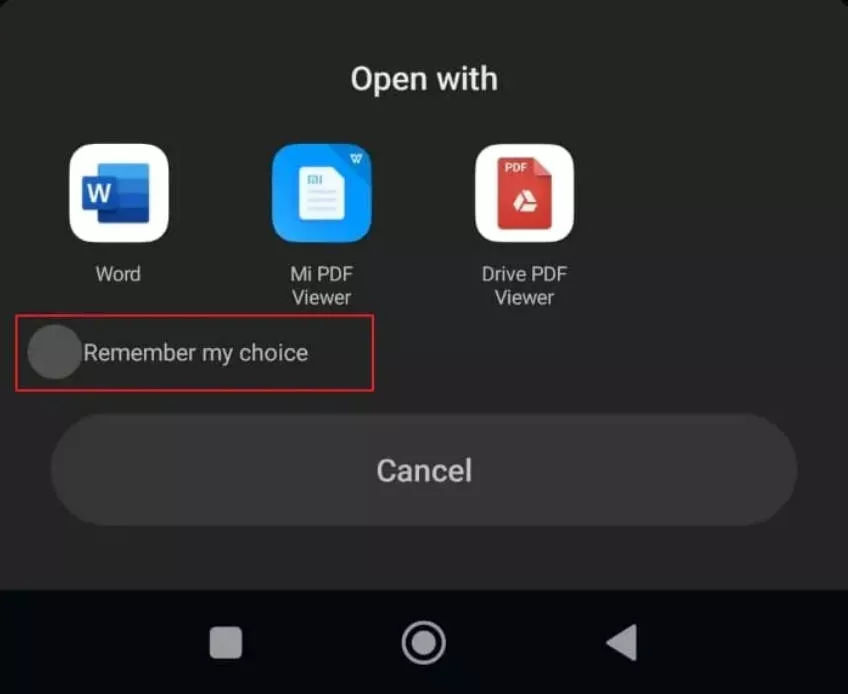
Poté, co se naučíte, jak změnit výchozí prohlížeč v systému Android, se můžete v případě potřeby dozvědět více o tom, jak v systému Android otevírat soubory PDF pomocí UPDF.
Část 2: Jaký je nejlepší prohlížeč PDF pro Android?
Při hledání vhodného prohlížeče PDF pro vaše zařízení Android můžete být z několika důvodů zmateni. Existuje mnoho aspektů, které je třeba posuzovat při hledání nejlepšího prohlížeče PDF pro Android . Pokud hledáte způsob, jak změnit výchozí aplikaci pro PDF pro Android, měli byste narazit na moderní prohlížeč a editor PDF, který poskytuje požadované funkce.
Abychom vám výběr usnadnili, uvedli jsme několik funkcí a aspektů jako škálu úsudku. Tato škála nám pomůže posoudit, který nástroj je pro vás skvělou volbou jako prohlížeč PDF souborů v systému Android.
1. Dokonalost vlastností
Dobrý prohlížeč PDF by měl mít funkce, které uživatelům pomohou snadno spravovat soubory PDF. Protože většina uživatelů otevírá existující soubory PDF na svých zařízeních Android, měl by obsahovat nástroje pro anotaci, které vám pomohou označit důležité věci v souboru PDF. Tímto způsobem nebudete muset nikdy brát své soubory PDF do počítače, což vám ušetří čas.
Dobrý prohlížeč PDF by měl být proto dobrým správcem PDF, který uživatelům umožňuje umisťovat soubory do různých složek. Díky tomu se správa PDF vylepšuje a uživatel se při práci s tímto nástrojem na svém Androidu cítí bezpečněji. Dobrý prohlížeč PDF by měl nabízet různé možnosti zobrazení, což z něj činí preferovanou volbu.
2. Uživatelsky přívětivé rozhraní
Když mluvíme o rozhraní, je to další chvályhodný fakt, díky kterému je tento nástroj lepší než ostatní konkurenti na trhu. Bezchybný prohlížeč PDF vylepšuje uživatelské funkce díky uživatelsky přívětivým možnostem. V souladu s vzhledem chytrého telefonu by měl obsahovat jednoduchá tlačítka, která umožňují spuštění více funkcí. Díky tomu je používání prohlížeče PDF uživatelsky přívětivé.
Následně by rozhraní mělo mít čitelný obsah s definujícími a samovysvětlujícími prvky. Cokoli, co lze snadno pochopit, poskytuje uživateli perfektní platformu pro správu jeho práce.
3. Pohled na náklady
Skvělý nástroj je znázorněním rozumné ceny. Přestože lidé dávají přednost bezplatným nástrojům, jejich funkčnost je poměrně omezená. Pokud si konkrétní prohlížeč PDF účtuje za své funkce poplatky, neměly by být absurdně vysoké. Většina bezplatných prohlížečů PDF přidává do PDF souborů po úpravě vodoznaky, což se často nepředstavuje. Hledejte proto nástroj, který poskytuje nejvíce a nejlepší služby za ekonomickou cenu.
Na trhu se také doporučuje nástroj, který poskytuje přístup k funkcím zdarma za určitých podmínek. Vždy byste se měli podívat na podrobnosti, abyste našli nejlepší možný scénář pro správu PDF.
4. Dostupnost na platformách
Při ověřování funkcí, kvality a ceny nástroje pro práci s PDF byste měli také sledovat dostupnost nástroje na různých platformách. I když hledáte prohlížeč PDF pro váš Android, měl by také poskytovat přístup k dalším platformám, včetně iOS, Windows, Mac a dalších. To vám umožní přizpůsobit se každé situaci, protože můžete spravovat své soubory PDF na více platformách.
5. Rychlost zpracování dokumentů
Perfektní nástroj pro prohlížení PDF by měl splňovat základní požadavky uživatele, včetně bleskově rychlé správy PDF souborů. Nejvyšší preferencí je vždy nástroj, který nabízí rychlý systém otevírání PDF souborů a provádění různých procesů. Při hledání nástroje pro Android hledejte takový, který vám poskytne dobrou rychlost zpracování dokumentů bez zpoždění.
Část 3: Proč byste měli změnit výchozí prohlížeč PDF na UPDF?
Změna UPDF pro Android na výchozí prohlížeč PDF může být skvělým rozhodnutím. S ohledem na všechny výše uvedené body je zřejmé, že UPDF tyto požadavky splňuje dokonale. Stačí si stáhnout UPDF pomocí tlačítka níže a změnit výchozí prohlížeč PDF na UPDF. Pokud si však stále nejste jisti, proč by UPDF měl mít oprávněnou šanci stát se výchozím prohlížečem PDF v systému Android, měli byste se podrobněji podívat na následující důvody:
Windows • macOS • iOS • Android 100% bezpečné

1. Lepší funkce než většina prohlížečů PDF pro Android
V UPDF pro Android lze pozorovat mnoho významných funkcí. Při prohlížení nejlepšího nástroje pro prohlížení PDF byste měli znát následující funkce:
- Široká škála anotací: Dostupnost několika nástrojů pro anotace je slibným prvkem UPDF. Nástroj nabízí širokou škálu možností zvýraznění důležitých částí dokumentu PDF. Od zvýraznění přes podtržení až po přidávání samolepek k souborům PDF je anotace PDF v systému Android s UPDF velmi snadná.
- Úprava textu a obrázků v PDF v systému Android : Existuje jen několik aplikací pro úpravu PDF v systému Android, které podporují úpravu existujícího textu a obrázků v dokumentu PDF. UPDF to zvládne! Soubory PDF v systému Android můžete snadno upravovat během chvilky.
- Možnosti zobrazení: UPDF vychází vstříc potřebám a problémům uživatele. Možnosti prohlížení, které prohlížeč PDF nabízí, jsou skvělé a snadno ovladatelné. Můžete definovat rozvržení stránky a směr posouvání a spravovat plynulé posouvání. S těmito možnostmi je práce se soubory PDF poměrně jednoduchá.
- Přímo na stránky: Pokud spravujete velký PDF soubor ve svém UPDF pro Android, můžete snadno přejít na stránku pomocí nabízené možnosti „Přejít na stránku“.
- Sledování informací o souboru: Chcete-li se dozvědět více o souboru PDF, podrobnosti o autorovi a další informace, použijte možnost „Informace o souboru“ pro získání úplného přehledu.
- Ukládání do složek: Pro snadnou a efektivní správu dokumentů vám UPDF umožňuje ukládat soubory PDF do složek. Díky tomu je správa v mnoha ohledech lepší a lépe kontrolovatelná.
- UPDF AI: UPDF má vestavěné funkce AI, které vám pomohou chatovat s PDF a obrázky, převádět PDF do myšlenkové mapy , ptát se AI na cokoli a mnoho dalšího.
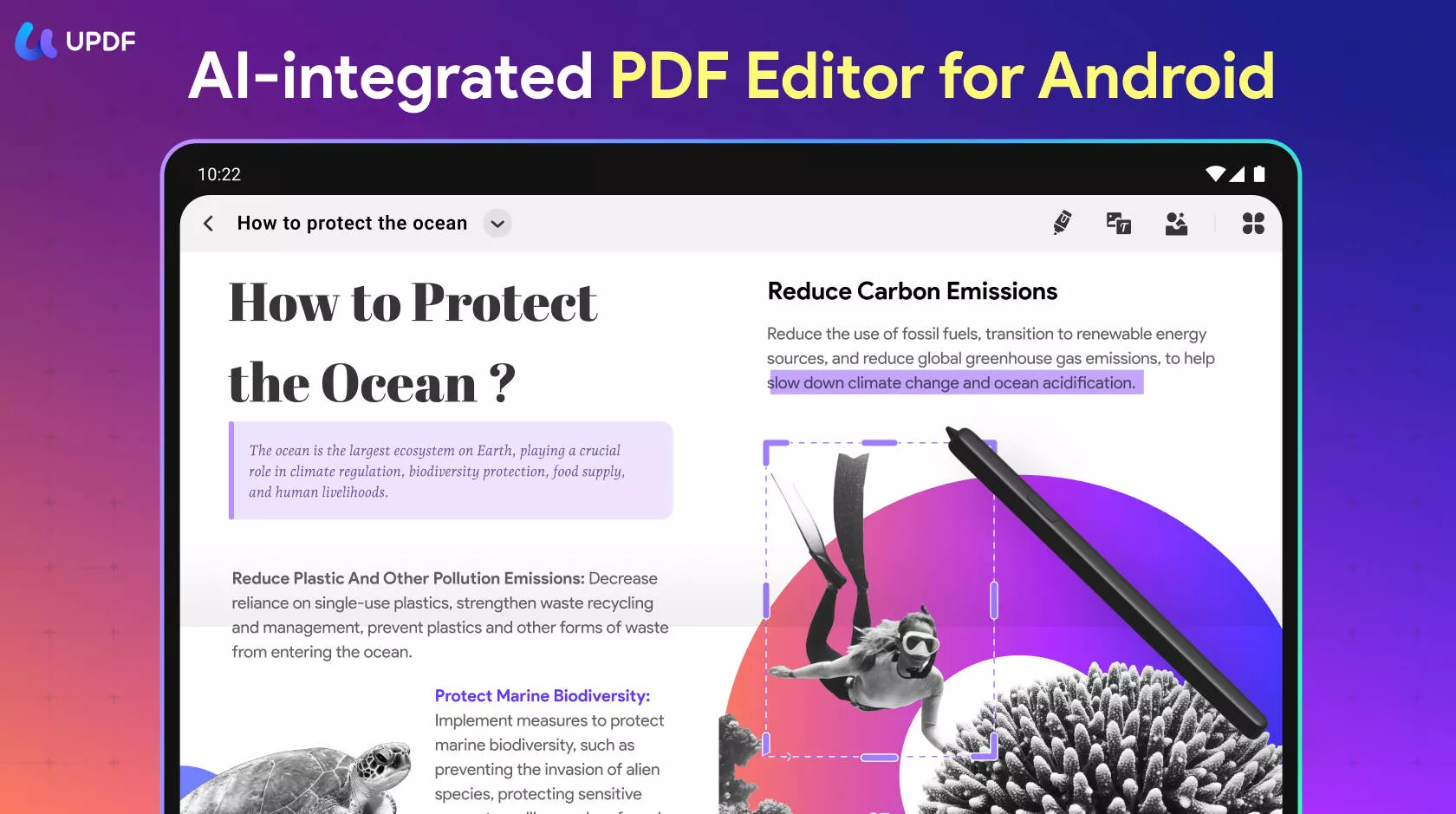
A co víc, pokud si nemůžete stáhnout PDF do iPhonu , vězte, že UPDF vám vždycky pomůže!
2. Kvalita rozhraní
Pokud se podíváte na rozhraní UPDF a dalších editorů PDF na zařízeních se systémem Android, zjistíte, že mezi těmito nástroji je jasný rozdíl. UPDF pokrývá řadu funkcí v jednoduchém a efektivním rozhraní. I když si musíte vybrat konkrétní část dokumentu, kterou chcete upravit, rozhraní se uživatelům vyplatí.
3. Provoz a správa systému
Jak již bylo zmíněno, UPDF je podporován na více systémech kromě Androidu. Možnosti tohoto nástroje jsou velkým potěšením, když je vidět, že UPDF umožňuje svým uživatelům přístup k nástroji z jakékoli platformy po zakoupení licence. Pro upřesnění, k prémiové verzi UPDF můžete přistupovat z jakéhokoli systému po zakoupení licence k nástroji. Chcete-li získat UPDF pro Android, můžete si jej stáhnout a nainstalovat z Obchodu Google Play .
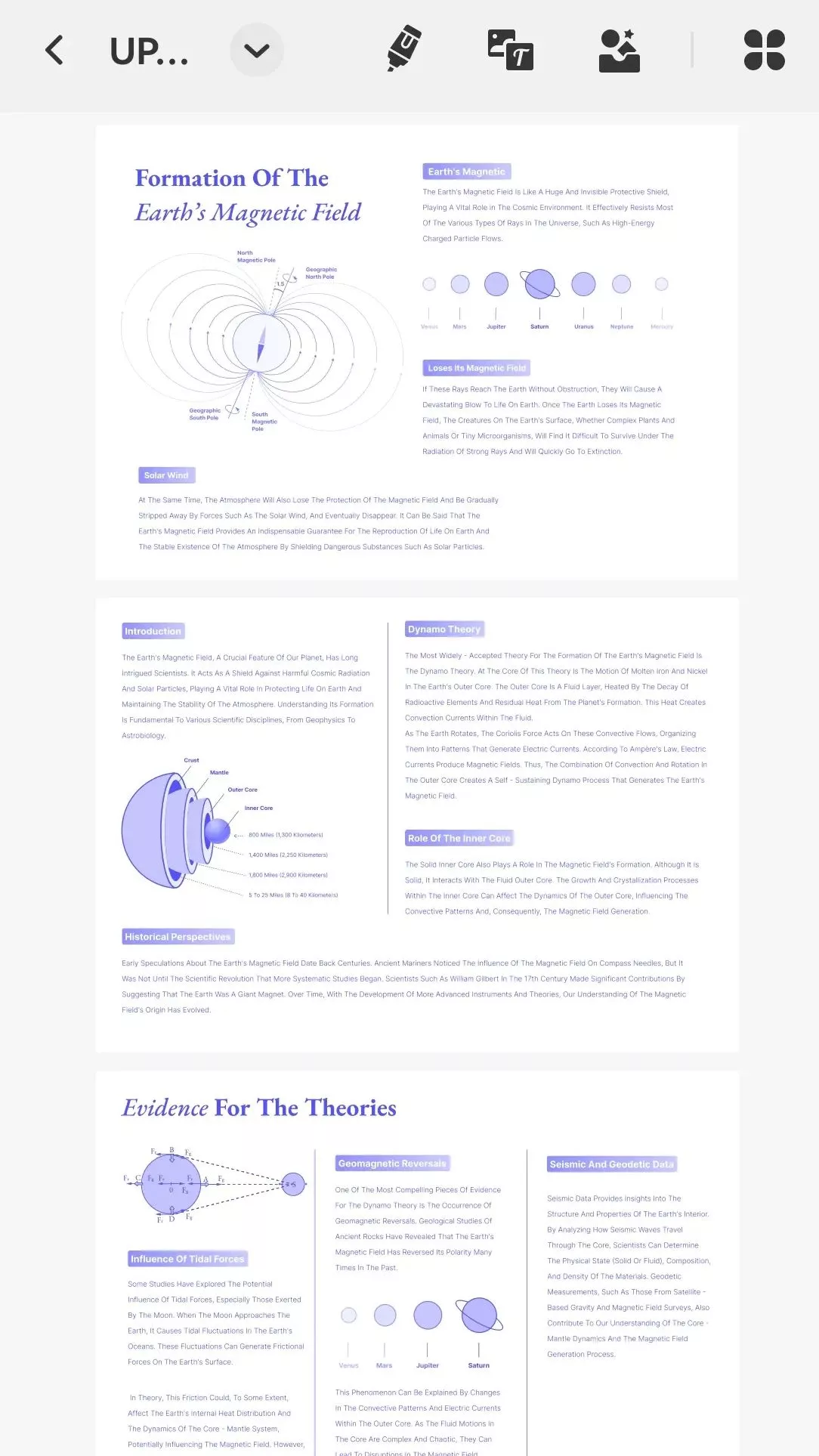
Část 4: Často kladené otázky o změně výchozího prohlížeče PDF souborů v systému Android
1. Kde je prohlížeč PDF souborů v systému Android?
Několik chytrých telefonů má v zařízení nainstalované výchozí prohlížeče PDF souborů, například zařízení Xiaomi s prohlížečem „Mi Viewer“. Někdy existují zařízení Android, která nemají nainstalovaný žádný prohlížeč PDF souborů, takže to zcela závisí na zařízení, které používáte.
2. Který prohlížeč PDF je nejlepší na Androidu?
Protože chcete změnit výchozí prohlížeč PDF v systému Android na svém smartphonu, UPDF je nejlepší volbou díky svým rozsáhlým funkcím a základnímu prostředí. Můžete jej použít ke čtení PDF v systému Android s několika režimy a také k vytváření anotací v PDF při čtení.
3. Existuje nějaký prohlížeč PDF v Chrome na Androidu?
Ne, na zařízeních Android není k dispozici žádný prohlížeč PDF spojený s Chromem. Pro otevírání souborů v systému Android musíte mít specializovaný prohlížeč PDF.
Závěr
Tento článek se zaměřil na prohlížeče PDF dostupných v systému Android. Následně byl poskytnut komplexní návod, jak změnit výchozí prohlížeč PDF v systému Android. Pro usnadnění výběru byl UPDF zmíněn mezi nejlepšími nástroji, které lze použít k dokonalému prohlížení souborů PDF. Ti, kteří si nevědí rady s nalezením správného nástroje, by měli zvážit použití UPDF. Stáhněte si UPDF zde a prohlédněte si PDF hned teď.
Windows • macOS • iOS • Android 100% bezpečné
 UPDF
UPDF
 UPDF pro Windows
UPDF pro Windows UPDF pro Mac
UPDF pro Mac UPDF pro iOS
UPDF pro iOS UPDF pro Android
UPDF pro Android UPDF AI Online
UPDF AI Online UPDF Sign
UPDF Sign Upravit PDF
Upravit PDF Anotovat PDF
Anotovat PDF Vytvořit PDF
Vytvořit PDF PDF formuláře
PDF formuláře Upravit odkazy
Upravit odkazy Konvertovat PDF
Konvertovat PDF OCR
OCR PDF do Wordu
PDF do Wordu PDF do obrázku
PDF do obrázku PDF do Excelu
PDF do Excelu Organizovat PDF
Organizovat PDF Sloučit PDF
Sloučit PDF Rozdělit PDF
Rozdělit PDF Oříznout PDF
Oříznout PDF Otočit PDF
Otočit PDF Chránit PDF
Chránit PDF Podepsat PDF
Podepsat PDF Redigovat PDF
Redigovat PDF Sanitizovat PDF
Sanitizovat PDF Odstranit zabezpečení
Odstranit zabezpečení Číst PDF
Číst PDF UPDF Cloud
UPDF Cloud Komprimovat PDF
Komprimovat PDF Tisknout PDF
Tisknout PDF Dávkové zpracování
Dávkové zpracování O UPDF AI
O UPDF AI Řešení UPDF AI
Řešení UPDF AI AI Uživatelská příručka
AI Uživatelská příručka Často kladené otázky o UPDF AI
Často kladené otázky o UPDF AI Shrnutí PDF
Shrnutí PDF Překlad PDF
Překlad PDF Chat s PDF
Chat s PDF Chat s AI
Chat s AI Chat s obrázkem
Chat s obrázkem PDF na myšlenkovou mapu
PDF na myšlenkovou mapu Vysvětlení PDF
Vysvětlení PDF Akademický výzkum
Akademický výzkum Vyhledávání článků
Vyhledávání článků AI Korektor
AI Korektor AI Spisovatel
AI Spisovatel AI Pomocník s úkoly
AI Pomocník s úkoly Generátor kvízů s AI
Generátor kvízů s AI AI Řešitel matematiky
AI Řešitel matematiky PDF na Word
PDF na Word PDF na Excel
PDF na Excel PDF na PowerPoint
PDF na PowerPoint Uživatelská příručka
Uživatelská příručka UPDF Triky
UPDF Triky FAQs
FAQs Recenze UPDF
Recenze UPDF Středisko stahování
Středisko stahování Blog
Blog Tiskové centrum
Tiskové centrum Technické specifikace
Technické specifikace Aktualizace
Aktualizace UPDF vs. Adobe Acrobat
UPDF vs. Adobe Acrobat UPDF vs. Foxit
UPDF vs. Foxit UPDF vs. PDF Expert
UPDF vs. PDF Expert










